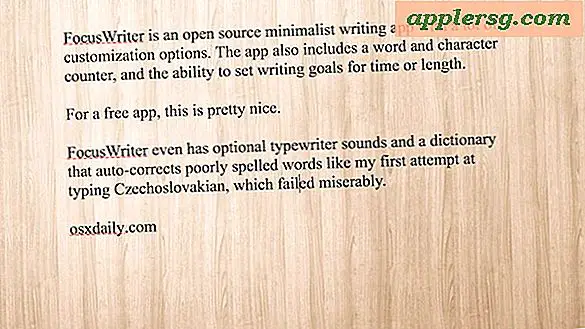Comment modifier ou désactiver le nom d'annotation dans l'aperçu pour Mac

L'application de prévisualisation pour Mac par défaut d'attacher un nom avec des annotations faites sur les images et les fichiers PDF dans Aperçu, le nom de l'annotation est ensuite incorporé avec le fichier image ou PDF en tant que métadonnées. Ce nom, qui est généralement le nom complet du compte utilisateur actuellement connecté, est inclus avec toutes les annotations effectuées dans Aperçu, comme les flèches, les formes, le texte placé sur les images, les formulaires PDF remplis, les documents signés, etc.
Si vous souhaitez modifier le nom attribué aux annotations dans Aperçu ou désactiver complètement la fonctionnalité de dénomination d'annotation, vous pouvez le faire. Vous pouvez également supprimer les noms d'annotation des fichiers existants si nécessaire.
Comment désactiver le nom de l'annotation dans l'aperçu pour Mac
Vous ne voulez pas que les noms apparaissent sur les annotations dans Aperçu pour Mac? Voici comment vous pouvez les désactiver:
- Ouvrez l'aperçu sur le Mac et déroulez le menu "Aperçu", puis choisissez "Préférences"
- Allez dans l'onglet "PDF"
- Pour désactiver complètement les annotations, décochez la case "Annotations: Ajouter un nom aux annotations"

Désormais, il n'y aura plus de nom attaché aux annotations effectuées dans l'application Aperçu sur le Mac.
Remplacement du nom d'annotation défini dans Aperçu pour Mac
Vous pouvez également modifier le nom défini par les annotations en supprimant simplement le nom par défaut (qui est généralement défini comme le nom du compte d'utilisateur Mac actuellement connecté) et en le remplaçant par un nouveau nom. Vous pouvez définir n'importe quel nom dans la section des annotations et ce nom sera incorporé en tant que métadonnées à chaque annotation faite dans l'application Aperçu.

Et au cas où vous vous poseriez la question, oui, le paramètre d'annotation pour toutes les images et tous les documents non PDF se trouve sous l'onglet PDF, même si vous n'utilisez jamais d'annotations pour les fichiers PDF.
Comment supprimer les noms d'annotation d'images et de fichiers PDF existants?
Vous pouvez supprimer les noms d'annotation en ré-ouvrant une image ou un PDF dans Aperçu, puis en désactivant la fonction et en réenregistrant le fichier en question.
Une autre façon de supprimer les noms d'annotation, qui est peut-être une option plus facile pour plusieurs images, consiste à télécharger une application comme ImageOptim qui extrait les données EXIF des images, puis glissez et déposez des images avec des annotations dans l'application ImageOptim. Étant donné que les données d'annotation sont des métadonnées EXIF, les noms d'annotation seront supprimés, bien que les annotations restent elles-mêmes.
Comment afficher les noms d'annotation dans les images dans Aperçu sur Mac?
Ouvrez une image qui a été annotée dans Aperçu sur Mac, puis déroulez le menu "Outils" et choisissez "Afficher Inspecteur", puis cliquez sur l'onglet qui ressemble à une icône en forme de crayon pour trouver les annotations et, le cas échéant, un nom d'annotation joint aux annotations faites à l'image ou au fichier PDF.

Si vous avez apprécié cette astuce, vous apprécierez sans aucun doute de nombreuses autres astuces de prévisualisation que nous avons couvertes auparavant, c'est vraiment l'une des grandes applications Mac méconnues qui sont livrées avec Mac OS.